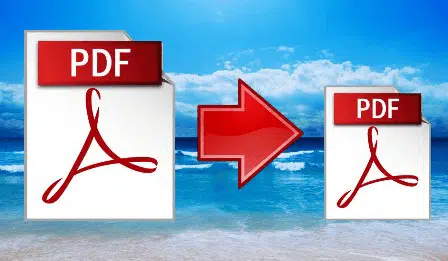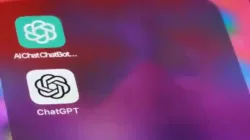PortalMadura.Com – Selain Word, file dalam format PDF juga kerap ditemui dalam aktivitas sehari-hari. Baik itu saat mengerjakan tugas sekolah maupun kuliah, mencari kerja, hingga ketika mengerjakan tugas kantor format ini tidak bisa lepas dari pandangan pengguna.
Bahkan, persyaratan saat melamar kerja atau kegiatan lainnya sering ditemui ketentuan untuk mengunggah dokumen dalam format PDF. Sayangnya, terkadang situs yang dituju memiliki batas maksimal ukuran PDF, misalnya 100 KB.
Jika hal ini sedang Anda alami dan Anda kebingungan bagaimana cara mengecilkan ukuran PDF agar sesuai dengan ketentuan tersebut, maka Anda tidak perlu khawatir. Ada beberapa cara yang bisa Anda lakukan untuk kompres PDF secara online maupun offline agar ukurannya lebih kecil, seperti yang dilansir dari detikINET, Minggu (1/9/2019).
Baca Juga: 4 Cara Cepat dan Mudah Gabungkan File PDF
Apa saja?. Berikut ini uraiannya:
Lewat SmallPDF
Untuk mengompres PDF lewat situs SmallPDF, Anda perlu masuk terlebih dahulu ke websitenya. Setelah itu, klik Choose File yang ada di tengah layar untuk memilih dokumen yang ingin dikompres atau drag and drop dokumen langsung ke browser.
Tunggu beberapa sesaat hingga proses unggah dan kompres selesai. Setelah selesai, Anda akan diberi informasi tentang berapa persen dari dokumen asli yang telah dikompres dan ukuran baru file tersebut. Selanjutnya, Anda bisa mengunduh file langsung ke komputer atau smartphone, atau Anda juga bisa mengeditnya lebih lanjut.
Lewat PDFCompressor
Cara selanjutnya untuk kompres PDF, Anda bisa masuk ke situs PDF Compressor. Klik Unggah File dan pilih dokumen yang ingin dikompres, atau drag and drop dokumen yang dipilih langsung ke browser.
Tunggu sesaat hingga proses kompres selesai, lalu unduh file yang sudah dikompres ke smartphone atau komputer Anda. Situs ini mengklaim bahwa mereka tidak mengubah DPI sehingga kualitas dokumen akan tetap bagus untuk dicetak.
Lewat SodaPDF
Mengecilkan PDF lewat situs SodaPDF juga bisa Anda lakukan. Pilih dokumen yang ingin dikompres dengan klik Choose File yang ada di tengah layar. Anda juga bisa memilih dokumen yang ada di Google Drive dan Dropbox.
Bedanya SodaPDF dengan dua layanan di atas adalah kemampuannya untuk mengompres PDF sesuai ukuran yang diinginkan. Jadi setelah mengunggah dokumen yang diinginkan, Anda akan diberi tiga opsi kualitas kompresi yaitu low quality untuk hasil ukuran paling kecil, good quality untuk hasil ukuran menengah, dan high quality untuk kompresi paling minimal dan ukuran paling besar.
Setelah memilih opsi sesuai keinginan, kemudian klik Compress PDF Files, tunggu sejenak hingga proses kompresi selesai. Selanjutnya, Anda bisa langsung mengunduh file di browser atau mengirimkannya lewat email.
Nah, untuk Anda yang sedang tidak online, SodaPDF juga tersedia dalam bentuk aplikasi. Dengan aplikasi tersebut, Anda bisa mengompres file PDF di mana saja dan kapan saja, dengan atau tanpa internet.
Lewat iLovePDF
Cara terakhir untuk mengompres file PDF, yaitu bisa lewat situs Compress iLovePDF. Setelah itu, klik Pilih file PDF atau select PDF file yang berada di tengah layar untuk memilih dokumen yang ingin dikompres.
Sama seperti SodaPDF, Anda akan diberi tiga opsi kompresi agar hasil dan ukurannya sesuai keinginan, yaitu kompresi ekstrem untuk kualitas rendah, kompresi yang disarankan untuk kualitas bagus, dan kompresi rendah untuk kualitas tinggi.
Setelah memilih opsi yang diinginkan, klik Kompres PDF. Setelah proses kompres selesai, file PDF yang telah dikompres akan diunduh secara otomatis ke smartphone atau komputer Anda. Selamat mempraktikkan!